メールソフトThunderbird(サンダーバード)のマスターパスワード
万が一パソコンの乗っ取りや遠隔操作などの被害にあっても被害を最小限に抑えたいので、メールソフトThunderbird(サンダーバード)にマスターパスワードの設定をしています。
Thunderbirdを開こうとした際にパスワードを要求され、入力しなければThunderbirdを開くことができなくなります。
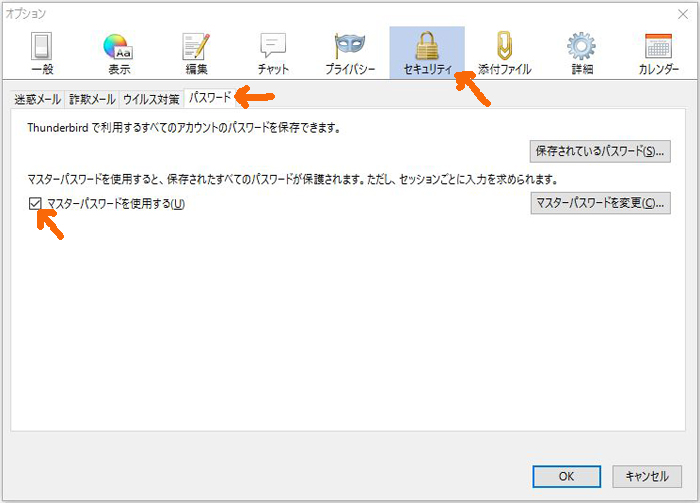
Thunderbirdを開いて、上に並んでいるメニューから「ツール」をクリックして一番下にある「オプション」を選ぶとこんな窓が出てきますので、「セキュリティ」「パスワード」から設定画面へ進んでください。
マスターパスワードの設定が済むと、Thunderbirdを起動する際に都度パスワードを要求されるようになります。
1度入力してしまえば、Thunderbirdを閉じない限りは再度入力を求められたりはしないので特にめんどくさいということもなく使っていたのですが、最近アカウントが増えたせいかマスターパスワードの入力窓が2回続けて出るようになりました。
アカウント数が増えれば増えるほど、この入力窓が出る回数も増えるとの噂。
1回入力すればサンダーバード自体は使えるようになるのですが、なんかちょっと気持ち悪いというかすっきりしないというか、嫌なので何とかならないか調べてみました。
マスターパスワードを2回(複数回)求めるようになってきたら、StartupMasterというアドオンで解決です
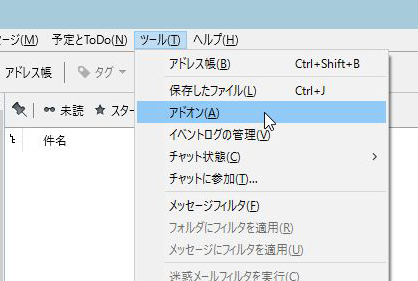
メニューバーの「ツール」から「アドオン」をポチッと。
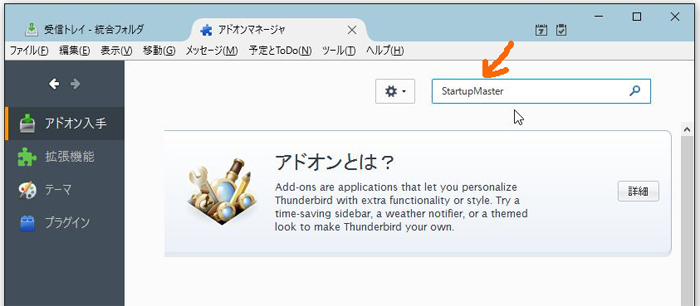
矢印のところに「StartupMaster」と入力し、虫めがねをポチッと。
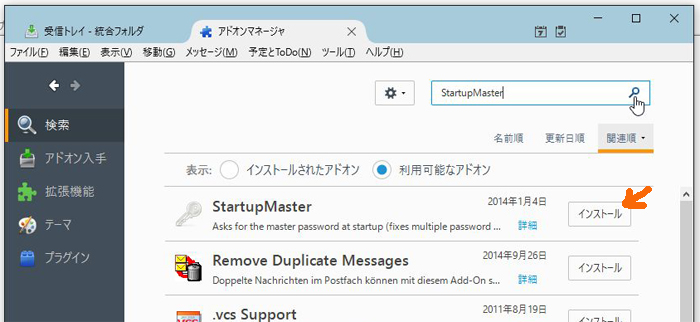
StartupMasterが出てきますので、「インストール」をクリック。
あらかじめマスターパスワードが設定済みの場合はこれで終了です。
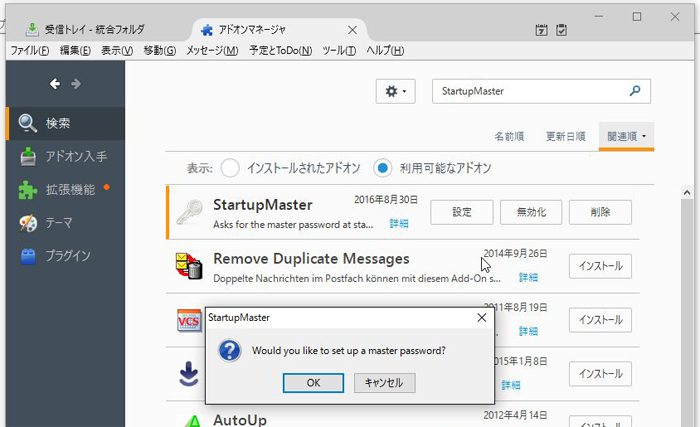
マスターパスワードが設定されていない状態だと、このようにパスワードを設定しますか?という小窓が出ますのでOKを。
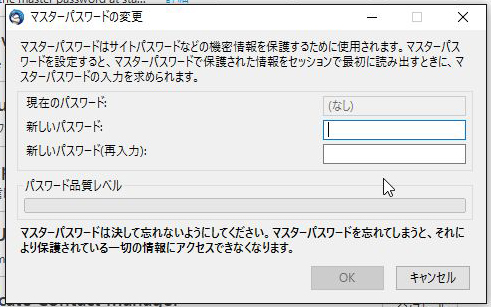
英数字の他に記号も混ぜてあげると品質レベルが上がります。
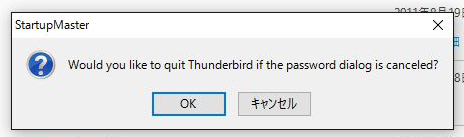
むむっ、なんか出た。Google翻訳先生に訳してもらうと、
パスワードがキャンセルされた場合サンダーバードを終了したいと思いますか?
とのこと。
どっちでもいいや。って思いながらOKしました。
StartupMasterインストール後、パスワード入力ウインドウの出る場所が変わった
私はパソコンにモニターを2個付けて使っています。
Thunderbirdを開いておくモニターはいつもメインじゃないサブの方(ディスプレイ設定画面で2と表示される方)で、Thunderbirdを開こうとするとパスワードを入力してください小窓もサブの方に出てきたのですが、StartupMasterをインストールしてからは、小窓だけメインモニターの方に出るようになりました。
って別に書くほどのことじゃないような気もしてきたけど、他に書くことがなかったのです(´・ω・`)
パスワードの要求は無事に1回になりましたので、ちょっとだけすっきりしました(*´ω`*)
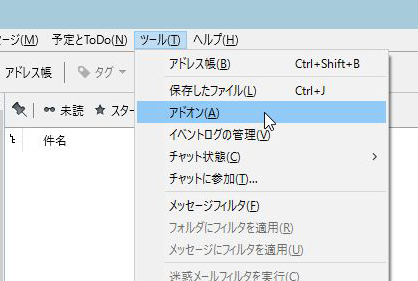


コメント